Et si vous pouviez remplacer votre PC par une alternative virtuelle qui fonctionnerait en permanence dans le Cloud ? Et si vous pouviez y accéder depuis n’importe quel ordinateur ou appareil mobile et reprendre exactement là où vous en étiez la dernière fois ?
C’est ce que promet le nouveau service Windows 365 de Microsoft à ses abonnés.
Windows 365 est un service qui vous permet d’accéder à distance à votre environnement Windows (vos applications, contenus et paramètres personnalisés) sur le cloud Azure de Microsoft en toute sécurité depuis n’importe quel endroit et en utilisant l’appareil de votre choix (ordinateur, tablette, smartphone).
Il combine la puissance et la sécurité du cloud à la polyvalence et la simplicité d’un PC offrant ainsi de nouvelles possibilités aux entreprises de toutes tailles. Les sociétés peuvent désormais s’adapter à chaque utilisateur et à sa position dans l’entreprise en déterminant ce qui lui convient le mieux et est le plus adapté à son travail entre un PC (doté d’un système d’exploitation installé localement) ou un PC cloud (doté d’un système d’exploitation Cloud).
Cette solution s’adapte au monde professionnel qui devient hybride, avec une partie du temps passé dans les locaux de l’entreprise et une autre à distance (à domicile) ou en déplacement. Elle permet de reprendre votre activité là où vous l’avez laissée où que vous soyez : sur votre ordinateur, votre tablette ou votre appareil mobile.
En plus de faciliter la mobilité de vos utilisateurs, Windows 365 renforce la sécurité de votre organisation. Le stockage des applications et des données dans le cloud Azure de Microsoft, avec un accès sécurisé (Authentification Multifacteur par exemple) à l’environnement de travail, crée une frontière entre la sphère privée et professionnelle pour le cas d’un accès depuis un appareil personnel par exemple.
Enfin, le Cloud PC vous procure une large souplesse. Vous configurez vos PC Cloud selon les besoins spécifiques de vos utilisateurs (RAM, espace de stockage, processeur…). En cas de besoin supérieur ou inférieur, vous pouvez aisément modifier la configuration technique de l’environnement de travail.
Windows 365 est divisé en deux formules d’abonnement : Windows 365 Business et Windows 365 Entreprise.
Windows 365 Business est conçu pour les TPE et les PME jusqu’à 300 salariés qui cherchent un moyen simple d’acheter, de déployer et de gérer des PC Cloud tandis que Windows 365 Entreprise s’adresse aux plus grandes entreprises qui souhaitent gérer leurs PC Cloud à l’aide de Microsoft Endpoint Manager et profiter d’intégrations avec d’autres services Microsoft, y compris Azure Active Directory et Microsoft Defender pour point de terminaison.
Windows 365 Entreprise ne fait l’objet d’aucune limite de licence. Pour accéder à Windows 365 Entreprise, chaque utilisateur doit posséder une licence pour Windows 11 Entreprise ou Windows 10 Entreprise, Microsoft Endpoint Manager et Azure Active Directory P1.
Microsoft Endpoint Manager et Azure Active Directory P1 sont inclus dans les abonnements Microsoft 365 F3, Microsoft 365 E3, Microsoft 365 E5, Microsoft 365 A3, Microsoft 365 A5, Microsoft 365 Business Premium et Microsoft 365 Éducation Avantages Étudiants. Il est également possible d’y souscrire séparément.
Il est possible de choisir entre douze configurations de PC Cloud dans Windows 365, chacune offrant un niveau de performance et de stockage différent.
Openhost vous met à disposition toutes les offres de Windows 365 disponibles et leurs prix. Les prix n’incluent pas la TVA.
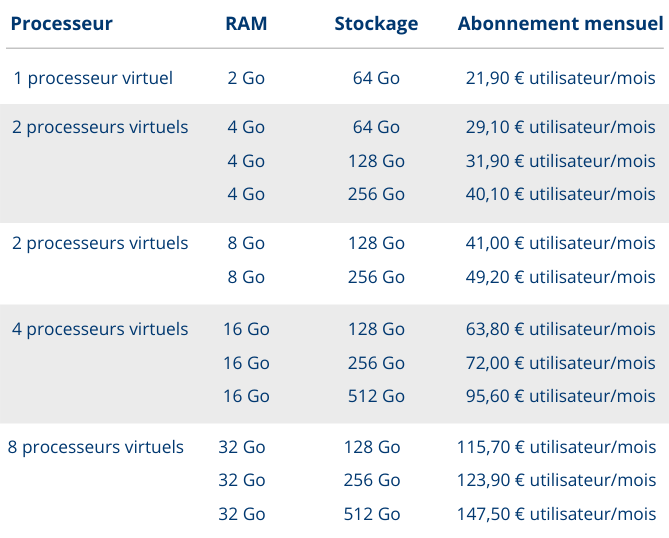
L’abonnement le moins cher disponible propose 1 processeur virtuel, 2 Go de RAM et 64 Go de stockage et coûte 21,90 € par utilisateur et par mois. Cette formule est conçue pour les travailleurs de première ligne et les centres d’appels, ou pour les employés qui n’ont besoin que d’un accès à des logiciels de CRM légers.
À l’autre extrémité de l’échelle, les utilisateurs qui effectuent fréquemment des tâches informatiques lourdes (par exemple les créatifs ou les ingénieurs logiciels) auront accès à une configuration équipée de 8 processeurs virtuels avec 32 Go de RAM et 512 Go de stockage. Cette option coûtera aux entreprises 147,50 € par utilisateur et par mois.
Les prix et les options de configuration sont les mêmes pour Windows 365 Business et Windows 365 Entreprise.
Windows 365 et Azure Virtual Desktop (anciennement Windows Virtual Desktop) sont deux solutions « Desktop-as-a-service » de Microsoft. Cependant, il existe d’importantes différences entre les deux.
Windows 365 offre une mise en place et une configuration simplifiée mais également une tarification plus simple que le service Azure Virtual Desktop, le tout directement à partir du portail Endpoint Manager.
Azure Virtual Desktop demande bien plus de connaissances techniques et surtout la mise en place d’une infrastructure afin que tout soit fonctionnel. Cependant, il vous offre des capacités de customisation plus importantes et vous permet de gérer le coût des machines virtuelles, leur flexibilité, leur stockage, la sécurité… Ce n’est pas le cas avec Windows 365, car la plupart de ces fonctionnalités sont gérées pas Microsoft.
Windows 365 et AVD sont accessibles depuis le même client web et vous offrent tous les deux la possibilité de reprendre votre session à l’identique depuis un autre périphérique.
1. Vous souhaitez virtualiser vos postes de travail
Windows 365 offre aux entreprises une façon simple de profiter de postes de travail en tant que service (DaaS, pour Desktop as a Service) et avec une tarification lisible.
Vos utilisateurs bénéficient ainsi d’un environnement Windows virtuel sécurisé, accessible à tout moment et depuis n’importe quel support (Windows, Mac, Linux..) sans avoir besoin d’un VPN.
Windows 365 ne nécessite pas de prérequis contrairement à AVD. Par exemple, il n’est pas nécessaire d’avoir une configuration Active Directory pour utiliser Windows 365, il suffit d’un réseau Azure (gratuit) et d’une licence.
2. Vous n’avez pas d’infrastructure dans Azure
Si vous disposez d’un environnement Cloud “basique” et que vous n’avez ni infrastructure dans Azure ni pour projet d’en ajouter une, Windows 365 Business est un excellent choix car il est facile d’attribuer des postes de travail aux utilisateurs. Il n’y aucun frais administratif pour les administrateurs informatiques.
3. Vous n’avez aucune expérience préalable dans la mise en place de machines virtuelles (VM)
La virtualisation des postes de travail est une technologie complexe qui nécessite un ensemble de compétences techniques. De nombreuses entreprises ne possèdent pas ces compétences et ne cherchent pas à les acquérir. Si votre société en fait partie, privilégiez Windows 365. Cette solution ne nécessite aucune connaissance en matière de gestions des bureaux virtuels, du dimensionnement des ressources…et d’autres concepts complexes que l’on trouve dans AVD.
4. Vous avez déjà investi dans Microsoft Endpoint Manager
Si vous avez déjà investi dans Microsoft Endpoint Manager pour gérer les ordinateurs physiques de votre société, Windows 365 vous permettra d’étendre votre parc informatique avec des PC Cloud.
Le produit comprend des outils intégrés de surveillance des performances, et les organisations qui utilisent Microsoft Endpoint Manager pour sécuriser et administrer leurs terminaux physiques peuvent faire de même pour Windows 365.
1. Vous utilisez des applications métiers qui sont dans le Cloud
Si vous souhaitez mettre en place des machines virtuelles dans votre entreprise dans le seul but de mettre à disposition de vos utilisateurs une application métier qui fonctionne en mode Saas (hébergée dans le Cloud), l’utilisation d’un PC Cloud serait démesurée. Il sera préférable de passer par Microsoft RemoteApp. Microsoft RemoteApp fournit des applications virtuelles à partir d’un serveur où l’application est installée et s’exécute à distance. Etant donné qu’il n’est pas possible d’utiliser des RemoteApps à partir d’un PC Cloud, mieux vaut privilégier Azure Virtual Desktop.
2. Vous souhaitez maîtriser les coûts
La fonctionnalité Start VM on connect (démarrage de machine virtuelle lors de la connexion) vous permet de réduire les coûts en permettant aux utilisateurs finaux d’activer leurs machines virtuelles uniquement quand ils en ont besoin. Vous pouvez ensuite désactiver les machines virtuelles lorsqu’elles ne sont pas nécessaires.
L’auto-scaling est un moyen courant d’économiser sur les coûts Azure lorsqu’on utilise AVD. Il consiste à réduire le nombre de machines virtuelles la nuit ou le week-end lorsque personne n’est présent, avant de les remettre en route le lundi matin par exemple lorsque l’activité reprend.
L’utilisation des VMs sur Azure est uniquement facturée lorsqu’elles sont allumées. Ce sont les mesures d’auto-scaling et de start on connect qui permettent de payer la consommation réelle et donc d’adapter les périodes de faibles utilisations (vacances, faible activité..) et de fortes utilisations (recrutement, piques d’activité…). On parle d’élasticité du service.
A l’inverse, les licences Windows 365 sont des abonnements mensuels à prix fixes (12 configurations existantes). Leur coût est donc indépendant de l’utilisation effectives qui en est faite par vos utilisateurs.
Exemple de chiffrages :
45 utilisateurs
Machine virtuelle D16s v5 (16 vCPU, 64 Go RAM)
663€/mois – soit 14,73€/utilisateur/mois
15 utilisateurs
Machine virtuelle D4s v5 (4 vCPU, 16 Go RAM)
225€/mois – soit 15€/utilisateur/mois
À titre indicatif, l’abonnement Windows 365 le moins cher propose 1 processeur virtuel, 2 Go de RAM et 64 Go de stockage et coûte 21,90 €/utilisateur/mois.
3. Vous souhaitez migrer vos infrastructures de bureau à distance (RDS/TSE) existantes
AVD est la technologie vers laquelle vous avez la possibilité de migrer vos infrastructures de bureau à distance (RDS / TSE) existantes.
Contoso en définit les grands axes stratégiques :
Une fois votre PC Cloud crée dans l’espace d’administration, il vous suffit de vous connecter à windows365.microsoft.com depuis n’importe quel navigateur internet avec votre compte d’entreprise. Au moment de la connexion, vous aurez la possibilité de donner accès à Windows 365 aux ressources locales : imprimantes, presse-papiers, microphone, etc.
Pour une meilleure expérience, vous pouvez utiliser le client Remote Desktop de Microsoft. Il vous permet notamment d’exécuter le PC Cloud en plein écran et dans une configuration multi-écrans.
Une fois connecté, vous arriverez sur une page web listant les PC Cloud dont vous disposez.
Choisissez le PC Cloud auquel vous souhaitez accéder et profitez des ressources mises à disposition par votre entreprise.
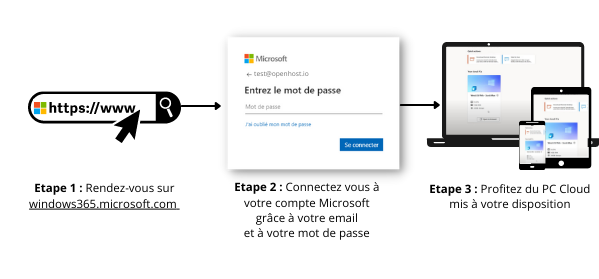
Windows 365 n’autorise qu’un utilisateur par licence et ne prend pas en charge plusieurs utilisateurs sur un seul PC Cloud. Cependant, un utilisateur peut se voir attribuer plusieurs PC Cloud si nécessaire. Par exemple, un prestataire travaillant pour plusieurs clients peut se voir attribuer un PC Cloud par chacun d’eux.
Comme on peut le voir sur la capture d’écran ci-dessous, je possède deux PC Cloud. Le premier (à gauche) permet d’accéder à un environnement Windows 10 et dispose de 8 processeurs virtuels, de 32 Go de RAM et d’une capacité de stockage de 512 Go. Le second (à droite) permet d’accéder à un environnement Windows 11 et dispose de 2 serveurs virtuels, de 8 Go de RAM et de 128 Go de stockage.
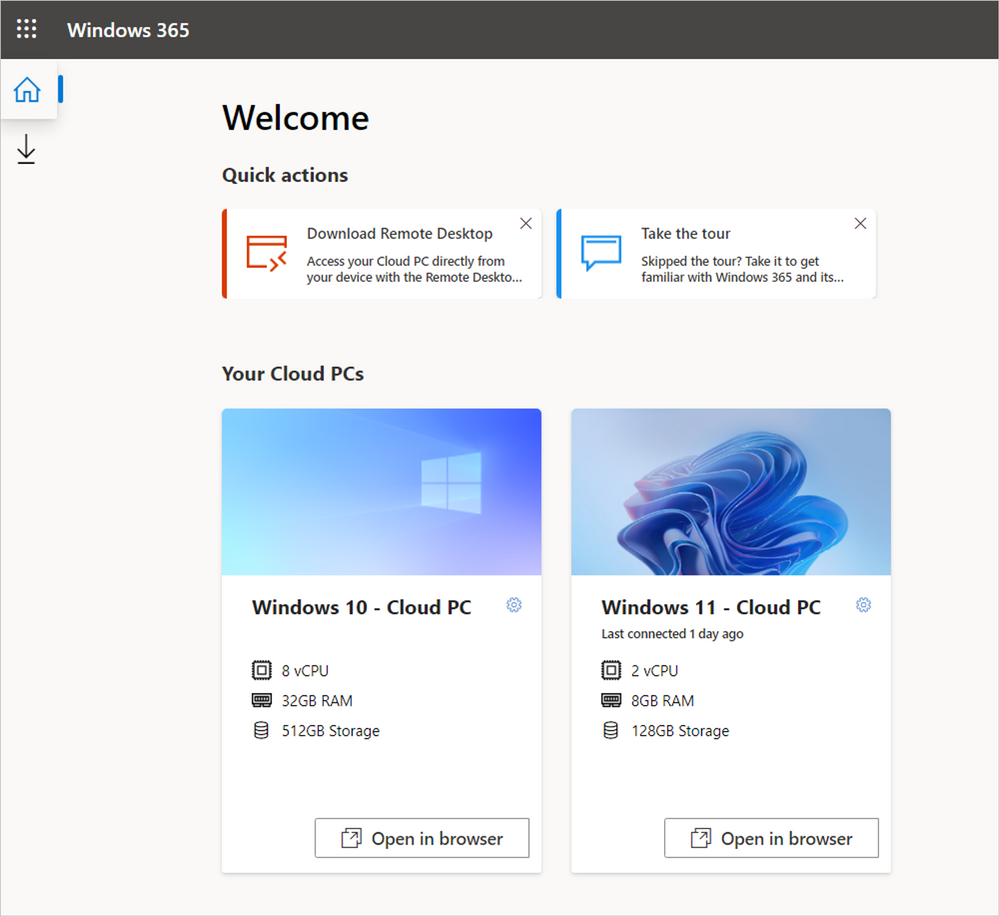
Windows 365 est compatible avec tous les systèmes d’exploitation et accessible depuis n’importe quel navigateur internet (Google Chrome, Safari, Mozilla Firefox, Microsoft Edge…).
Le client Remote Desktop est disponible pour Windows, Mac, iOS et Android.
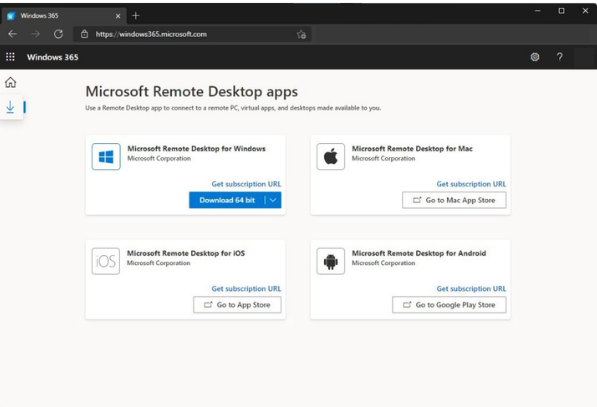
Une connexion à internet est requise pour utiliser Windows 365. Si cette dernière vous permet de regarder aisément une vidéo en streaming, elle sera suffisante pour utiliser Windows 365.
Vos besoins en bande passante varieront néanmoins en fonction de vos tâches. Par exemple, vous consommerez davantage de bande passante internet si vous utilisez des programmes dont l’affichage des pixels est change beaucoup (montage photo ou vidéo).

Important Suite aux changements apportés par Microsoft, nos services VDI et RDS sont désormais disponibles dans nos offres Windows 365 (VDI) et Azure Virtual Desktop (VDI et RDS). En savoir plus Depuis plusieurs années les usages professionnels se transforment avec notamment une forte évolution du télétravail en France et dans le monde. Des études récentes […]
Lire la suite
Lorsque le Number Matching est activé, l'application Microsoft Authenticator vous demande de taper un numéro affiché à l'écran pour terminer le processus d'authentification. Cette fonctionnalité permet d'éviter les approbations accidentelles et offre une protection contre les attaques basées sur l’inattention qui [...]
Lire la suite
Skype for Business Online n’est plus disponible depuis 2021.> En savoir plus Qu’est-ce que la communication unifiée ? La communication unifiée est un système qui permet de regrouper en un seul et même outil l’ensemble des moyens de communication : téléphonie IP (ToIp), visioconférence, réunions en ligne, messagerie instantanée, partage de documents (agendas…), web conférences […]
Lire la suite